A maioria dos programas modernos exige o uso da comunicação de voz. Por exemplo, em redes sociais, jogos de rede ou ao falar sobre o Skype, Viber. É possível conseguir isso com um microfone. Sua conexão com o computador fornece apenas a colocação de seu plug no conector apropriado. O principal obstáculo pode ocorrer no trabalho do fone de ouvido. Portanto, é importante configurá-lo adequadamente e verificar o trabalho.
Como conectar um microfone a um computador - ações básicas
- O plugue no microfone parece qualquer outro para o sistema de áudio (3,5 mm). Ele é conectado ao conector apropriado, que tem uma cor rosa ou vermelha e uma imagem de um microfone é aplicada. Em muitos casos, ele está localizado na parte de trás da unidade do sistema. Você pode facilmente encontrá-lo em cores.

- Às vezes, o conector necessário está localizado no painel frontal da unidade do sistema. Na maioria das vezes, é fechado pelo amortecedor e o mesmo tem uma cor rosa e uma forma redonda.
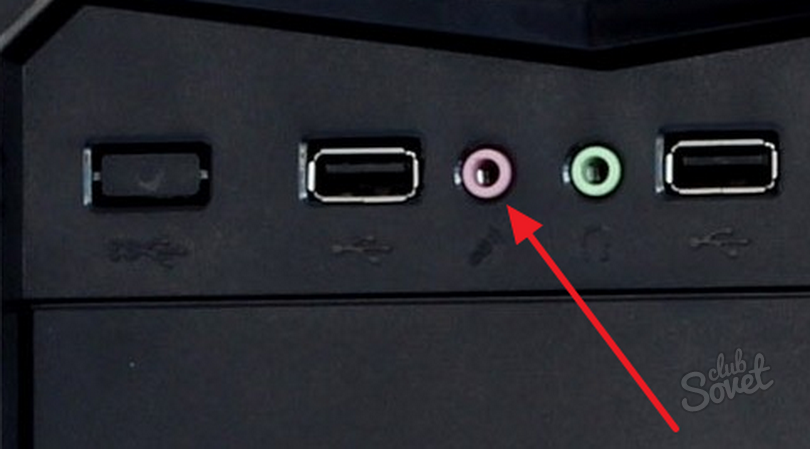
- Insira o plugue no conector até parar. Não defenda de um lado para o outro e coloque muito. Caso contrário, você pode estragar o buraco e não obter a função desejada. Se o driver do microfone estiver instalado no seu computador, seu trabalho será iniciado automaticamente quando conectado. Caso contrário, você precisará configurá-lo.

Como conectar um microfone a um computador - verificação de trabalho
Para se certificar de que no trabalho adequado do fone de ouvido, basta verificar essas ações.
- Primeiro, certifique-se de que se você tiver um som. Para fazer isso, selecione na parte inferior da tela no canto direito, o ícone do alto-falante e defina o ponteiro de volume. Esta ação é necessária para verificar a operação do microfone se você ouvir o registro através dos alto-falantes.

- No canto direito na parte inferior da imagem, reminiscente do alto-falante. Selecione o botão direito do mouse.

- Você encontrará um menu pop-up no qual encontrar "Dispositivos de gravação" e selecionar o botão esquerdo do mouse.

- Automaticamente, o menu "Record" deve ser aberto na guia "Som". Se isso não aconteceu, encontre este item você mesmo.

- Em condições de trabalho, o microfone terá as listras verdes perto de seu ícone durante uma conversa.

- A presença de uma listra cinza à direita na escala ao falar, indica um mau funcionamento do fone de ouvido ou falha do programa. Nesse caso, instale o fone de ouvido manualmente.

Como conectar um microfone a um computador - verifique as configurações
- Abra o menu Headset, conforme descrito no parágrafo anterior. Selecione a guia Som, clique no ícone do microfone. Na parte inferior da janela é ativada pelo item "Propriedades", selecione-o com o mouse.

- Como resultado de tais ações, as configurações do microfone aparecerão antes de você. A aba chamada "Geral" lhe dará a capacidade de renomear e alterar o ícone do microfone, verificar ou alterar as propriedades do driver ou desativar / ativar o fone de ouvido.

- A segunda seção "Ouça" permitirá que você ouça imediatamente a conversa gravada. Instale a caixa ao lado de "Ouça a partir deste dispositivo". Abaixo você pode escolher como ouvir: através de alto-falantes ou fones de ouvido.

- No menu "Níveis", você pode alterar a sensibilidade do microfone. Isso está definindo o nível de volume e melhorar o sinal. Para alterar esses indicadores, selecione um ponteiro e segurando o botão esquerdo do mouse, mova-o para a posição desejada.

- Outra opção "Avançado" ajudará você a configurar o formato de gravação e instalar o modo de monopólio de usar o fone de ouvido.

- Depois de todas as ações, certifique-se de clicar em "OK". Só então as configurações selecionadas dos fones de ouvido entrarão em vigor.

Como conectar um microfone a um computador - configuração até "Iniciar"
- Encontre configurações para os fones de ouvido podem ser maneiras ligeiramente diferentes. Para fazer isso, localize o menu "Painel de controle" através do menu Iniciar.

- Ou no canto inferior da tela à direita, clique com o botão direito do mouse na imagem do alto-falante, na seção "Dispositivos Record", localize "Record" e clique em "Configurar".

- Na janela que abriu, abra a seção "Equipamento e Som".

- Como resultado de tais ações, o menu será aberto onde você precisar clicar no ponto "Som".

- Agora, a janela Configurações de fone de ouvido é exibida, que foi descrita no parágrafo anterior do artigo. Em seguida, aja igualmente.

Como você pode ver, conecte o microfone ao computador não é tão difícil. Graças a este artigo, você não pode apenas se comunicar com os amigos na Internet, mas também para gravar sua voz.
Sobre como configurar o microfone de fones de ouvido conectados ao computador, olhe para o vídeo:






























